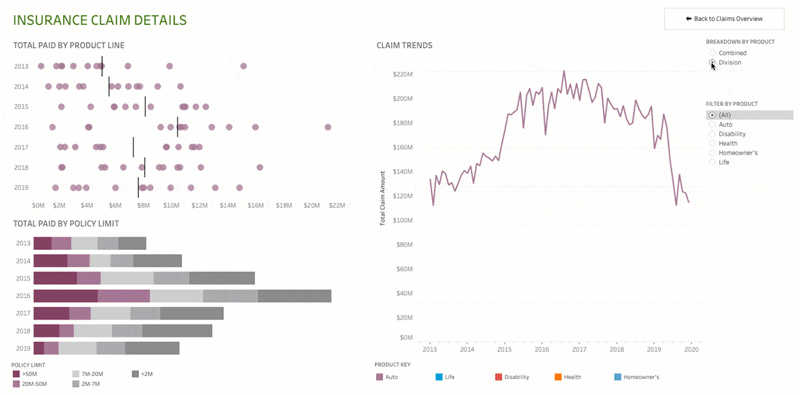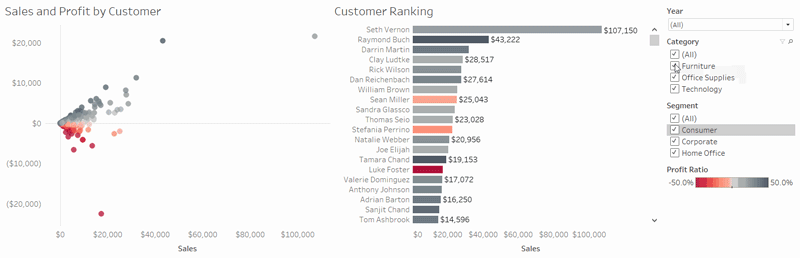애니메이션 서식
비주얼리제이션을 애니메이션하여 보다 정확하게 데이터의 변화 패턴을 하이라이트하고, 스파이크 및 이상값을 드러내고, 데이터 요소가 군집을 이루거나 분리되는 방식을 확인할 수 있습니다.
애니메이션은 필터, 정렬 및 확대/축소 설정 간의 전환, 서로 다른 페이지 간의 전환 및 필터, 매개 변수 및 집합 동작의 변화를 시각화합니다. 비주얼리제이션이 이러한 변화에 반응하여 애니메이션되므로 뷰어는 데이터의 차이점을 보다 명확하게 확인할 수 있으며 보다 정확한 정보에 기반하여 의사 결정을 할 수 있습니다.
동시 및 순차적 애니메이션 이해
애니메이션을 작성할 때 서로 다른 두 스타일(동시 또는 순차적) 중에서 선택할 수 있습니다. 다음은 각 유형에 대한 예제입니다.
동시 애니메이션
기본 동시 애니메이션은 속도가 빠르며 단순한 차트 및 대시보드에 값 변화를 표시할 때 잘 작동합니다.
순차적 애니메이션
순차적 애니메이션에는 더 많은 시간이 걸리지만 복잡한 변화를 단계별로 표시하여 더 명확하게 만듭니다.
통합 문서의 비주얼리제이션 애니메이션
새 통합 문서를 만들 때 Tableau에서는 기본적으로 비주얼리제이션에 대한 애니메이션을 사용하도록 설정합니다. 사용자 및 통합 문서 수준에서 애니메이션을 설정하거나 해제할 수 있습니다.
- 서식 > 애니메이션을 선택합니다.
- 모든 시트를 애니메이션하려는 경우 통합 문서 기본값에서 설정을 클릭합니다. 그런 후 다음을 수행합니다.
- 기간에서 사전 설정을 선택하거나 최대 10초까지 사용자 지정 기간을 지정합니다.
- 스타일에서 동시를 선택하여 모든 애니메이션을 한 번에 재생하거나 순차를 선택하여 마크를 페이드 아웃하고 이동 및 정렬한 후 다시 페이드 인합니다.
- 특정 시트의 통합 문서 기본값을 재정의하려면 선택한 시트에서 설정을 변경합니다.
참고: 선택한 시트 섹션에서 “(기본값)”은 관련 통합 문서 기본값 설정을 자동으로 반영하는 설정을 나타냅니다.
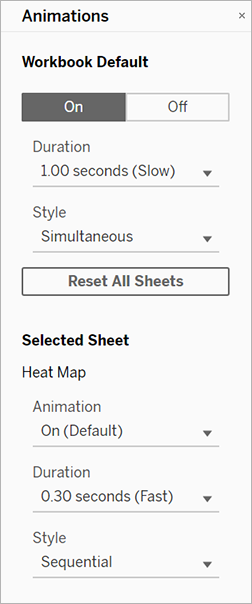
애니메이션을 재생하려면 툴바에서 재생 단추를 클릭합니다. 재생 단추에서 애니메이션 재생 속도(실제 속도, 2배 속도 또는 1/2 속도)도 선택할 수 있습니다.
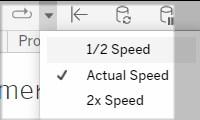
통합 문서의 애니메이션 설정 재설정
애니메이션을 재설정하여 전체 통합 문서를 기본 애니메이션 설정으로 되돌릴 수 있습니다. 이렇게 하면 기본적으로 애니메이션이 해제된다는 것에 유의하십시오.
- 서식 > 애니메이션을 선택합니다.
- 애니메이션 패널 중간에 있는 모든 시트 재설정을 클릭합니다.
모든 애니메이션 완전히 사용 안 함
새 통합 문서를 만들 때 기본적으로 애니메이션은 사용되도록 설정됩니다. 비주얼리제이션을 보는 동안 애니메이션이 방해가 되는 경우 애니메이션이 재생되지 않도록 완전히 사용하지 않도록 설정할 수 있습니다. (이것은 시스템 차원 설정이 아닙니다. 각 사용자가 설정을 별도로 적용해야 합니다.)
- Tableau Desktop에서 도움말 > 설정 및 성능을 선택한 다음 애니메이션 사용을 선택 취소합니다.
- Tableau Cloud 또는 Tableau Server에서 브라우저 오른쪽 위에 있는 프로필 이미지나 이니셜을 클릭한 다음 내 계정 설정을 선택합니다. 그런 다음 페이지 맨 아래로 스크롤하여 애니메이션 사용을 선택 취소하고 변경 내용 저장을 클릭합니다.
참고: 애니메이션을 사용하지 않도록 설정한 경우 여전히 작성 모드에서 서식 > 애니메이션을 선택하고 설정을 조정할 수 있지만 아무 효과도 없습니다.
축 애니메이션에 대한 소수 자릿수 서식 지정
측정값에 대한 소수 자릿수가 기본값으로 설정된 경우 축 애니메이션 중에 표시되는 소수 자릿수가 축 애니메이션 중에 변동될 수 있습니다. 이를 방지하려면 측정값에 표시되는 소수 자릿수의 서식을 지정합니다. 자세한 내용은 숫자 및 Null 값 서식 지정을 참조하십시오.
애니메이션이 재생되지 않는 이유
서버 렌더링
비주얼리제이션이 서버에서 렌더링되는 경우 애니메이션이 재생되지 않습니다. 클라이언트 컴퓨터나 휴대기기에서 비주얼리제이션의 렌더링을 가능하게 하려면 다음 기법을 사용합니다.
- 비주얼리제이션 작성자인 경우 비주얼리제이션 복잡성을 줄입니다(링크가 새 창에서 열림).
- Tableau Server 관리자인 경우 클라이언트 쪽 렌더링의 복잡성 임계값을 증가시킵니다(링크가 새 창에서 열림).
참고: 처리 성능이 낮은 컴퓨터에서 애니메이션이 거칠게 나타날 수 있지만 사용자는 반응성의 지연 없이 비주얼리제이션과 계속 상호 작용할 수 있습니다.
지원되지 않는 브라우저 및 기능
애니메이션은 Internet Explorer를 제외한 모든 웹 브라우저에서 지원됩니다.
다음 Tableau 기능은 애니메이션되지 않습니다.
- 웹 브라우저의 맵, 다각형 및 밀도 마크
- 파이 및 텍스트 마크
- 머리글
- 예측, 추세 및 참조선
- 페이지 기록 추적(비주얼리제이션에 이러한 기능이 포함된 경우 예기치 않은 동작을 방지하기 위해 애니메이션을 해제하십시오.)